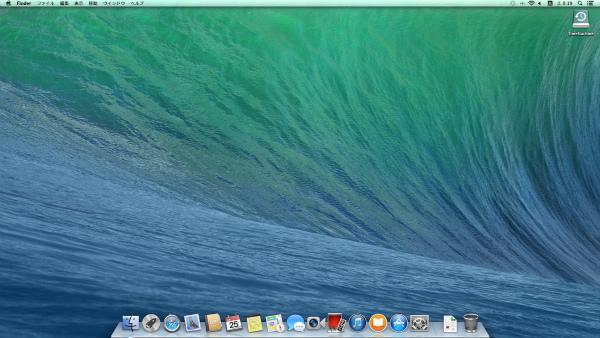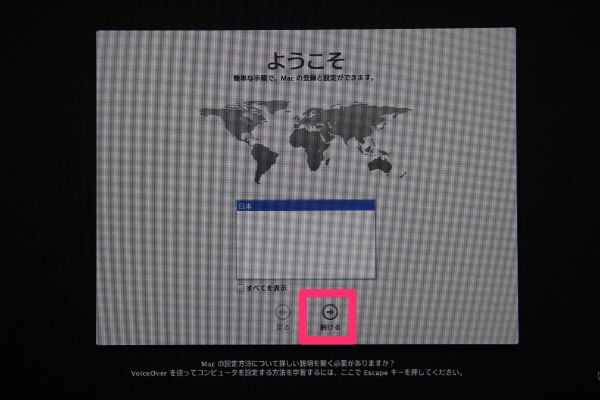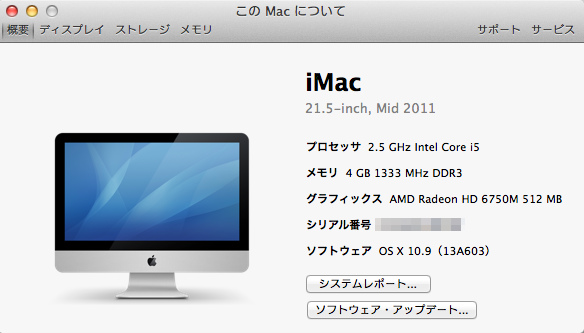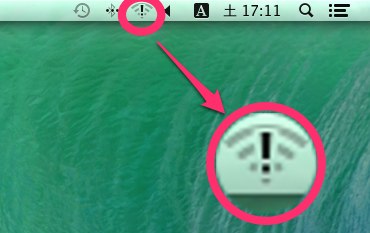前回、「OS X Mavericks をクリーンインストールする方法」の続きです。
ダウンロードが長いのでしばらくテレビをみてから戻ってみると、iMacがようこそって言ってます。
思ってたより早かったですね。
インストールが終わったのでMavericksの初期設定です。
選択肢に日本しかありませんが、このまま「続ける」をクリック。
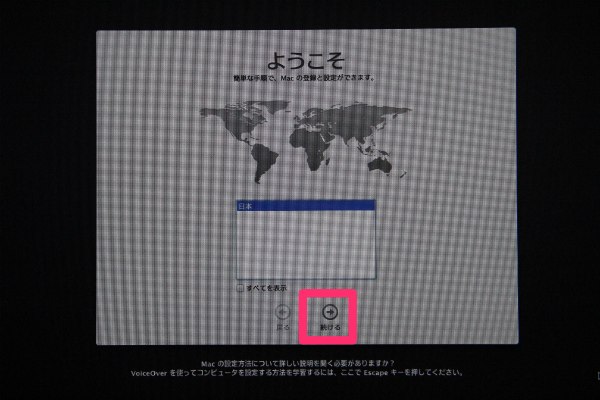
キーボードの設定です。
「ことえり」「ローマ字入力」を選択して「続ける」をクリック。
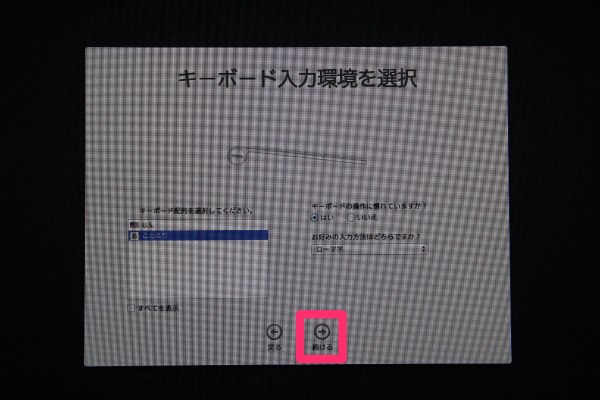
接続したいアクセスポイントを選択して「続ける」をクリック。
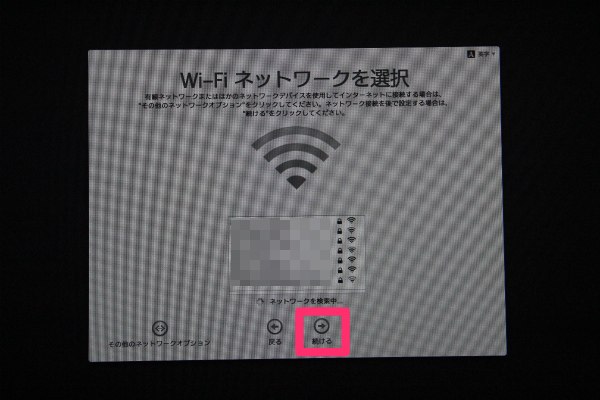
「今は情報を転送しない」を選んで「続ける」をクリックしました。
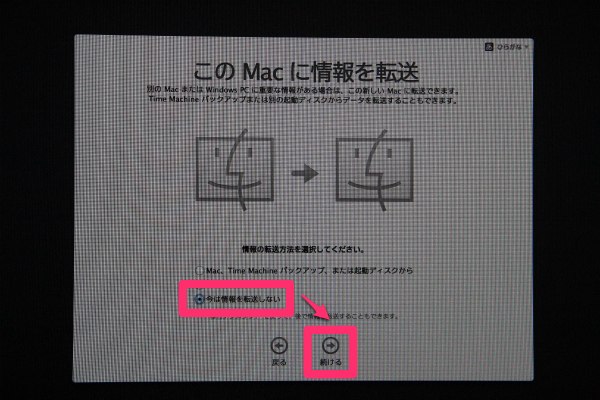
Apple ID とパスワードを入力して「続ける」をクリック。
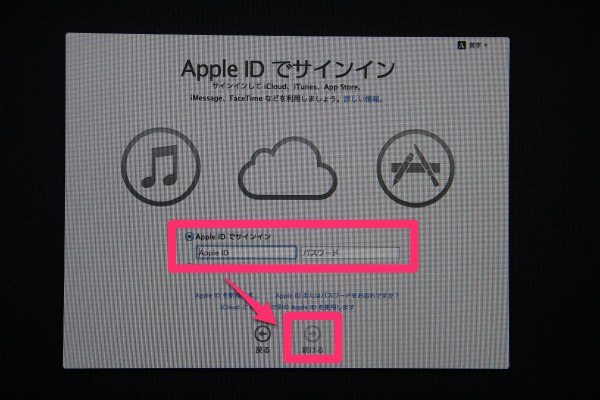
iMacは持ち運ばないので「今はしない」をクリック。
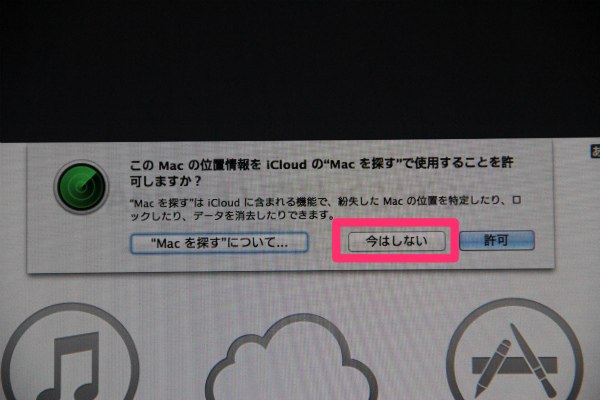
利用規約です。「同意する」をクリック。
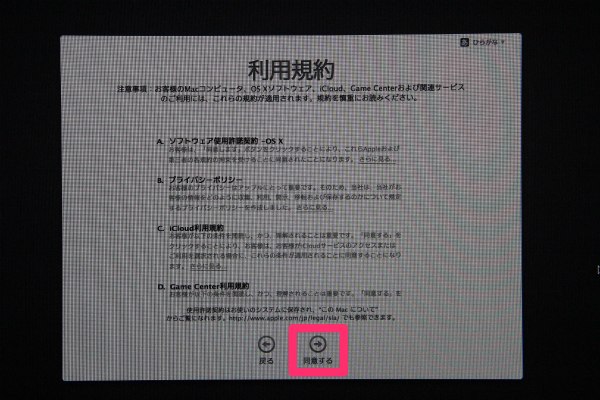
「同意する」をクリック。
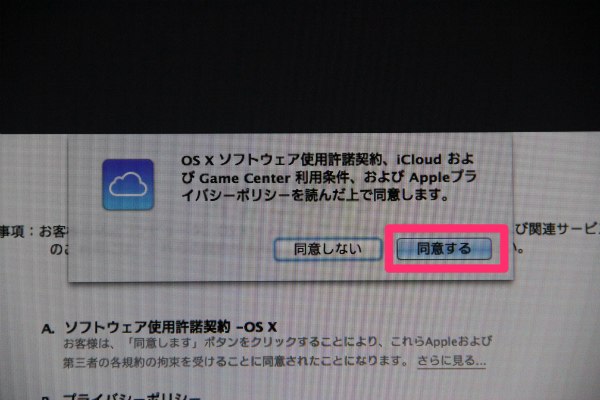
コンピュータアカウントの設定です。
「フルネーム」「アカウント名」「パスワード」「ヒント」を入力して「続ける」をクリック。
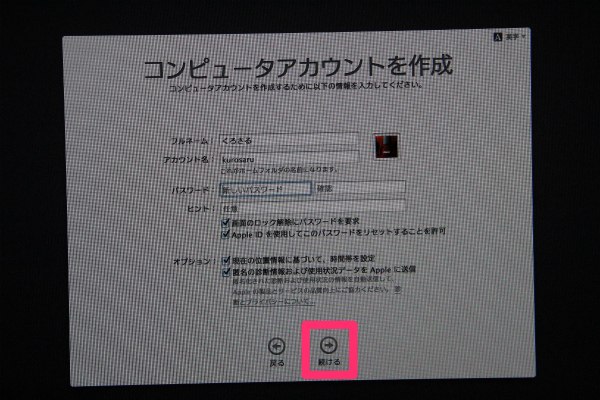
「iCloudキーチェーンを設定」を選択して「続ける」をクリック。
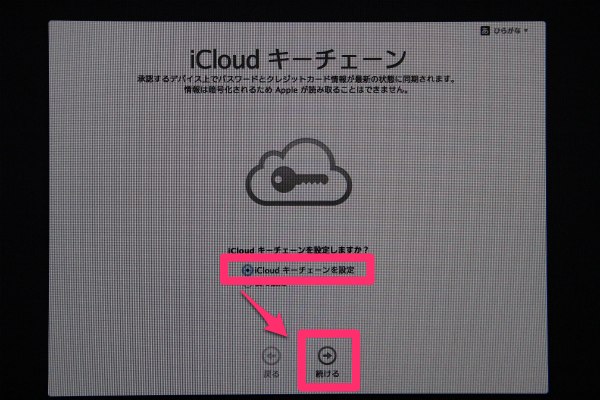
「他のデバイスから承認」を選択して「続ける」をクリック。
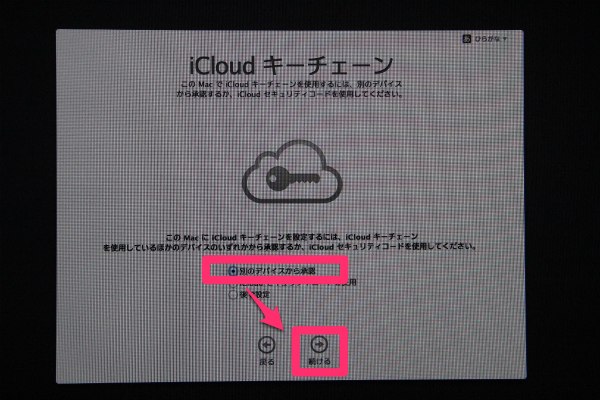
「OK」をクリック。
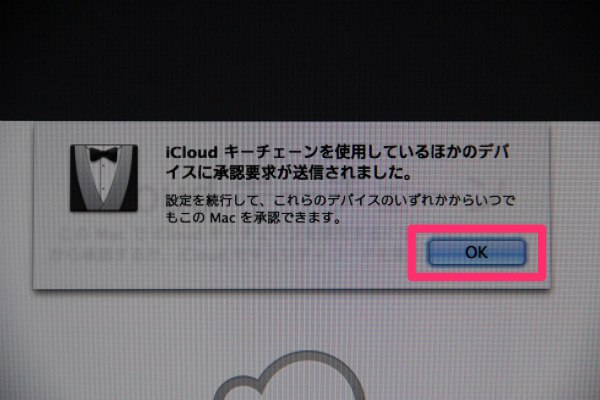
「このMacをApple ID に登録」を選択して「続ける」をクリック。
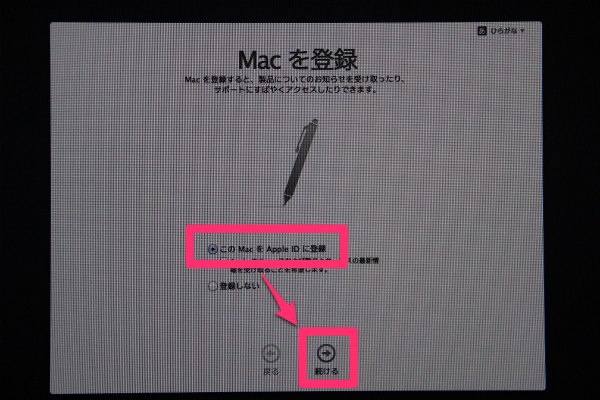
やっと終わりました。これで設定が終了です。
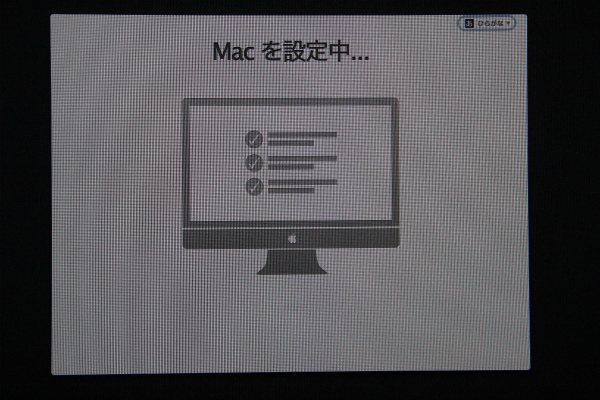
OS X Mavericks が立ち上がりました。HDDの消去から3時間以上かかりました。このあとアプリのインストールやプリンタのインストールもあるので、休みの日じゃないとできませんねぇ。